Espacio de trabajo de Mashup Builder
Las siguientes fichas están disponibles al crear o modificar un mashup en ThingWorx Composer:
• Información general: permite especificar información general, como el nombre y la descripción de la entidad.
• Diseñar: permite abrir el espacio de trabajo Mashup Builder.
• CSS personalizada: permite abrir la página CSS personalizada del mashup.
Para obtener más información, consulte CSS personalizada.
• Configuración de móvil: permite definir la configuración del dispositivo móvil para el mashup.
• Permisos: permite especificar la visibilidad, el tiempo de ejecución y el acceso en fase de diseño para el mashup.
• Historial de cambios: permite mostrar los cambios anteriores que se han realizado en el mashup.
• Ver relaciones: permite definir las dependencias y las reglas de herencia del mashup.
El espacio de trabajo Mashup Builder se encuentra en la ficha Diseñar.

Partes del espacio de trabajo de diseño
El espacio de trabajo Mashup Builder consta de las siguientes secciones:
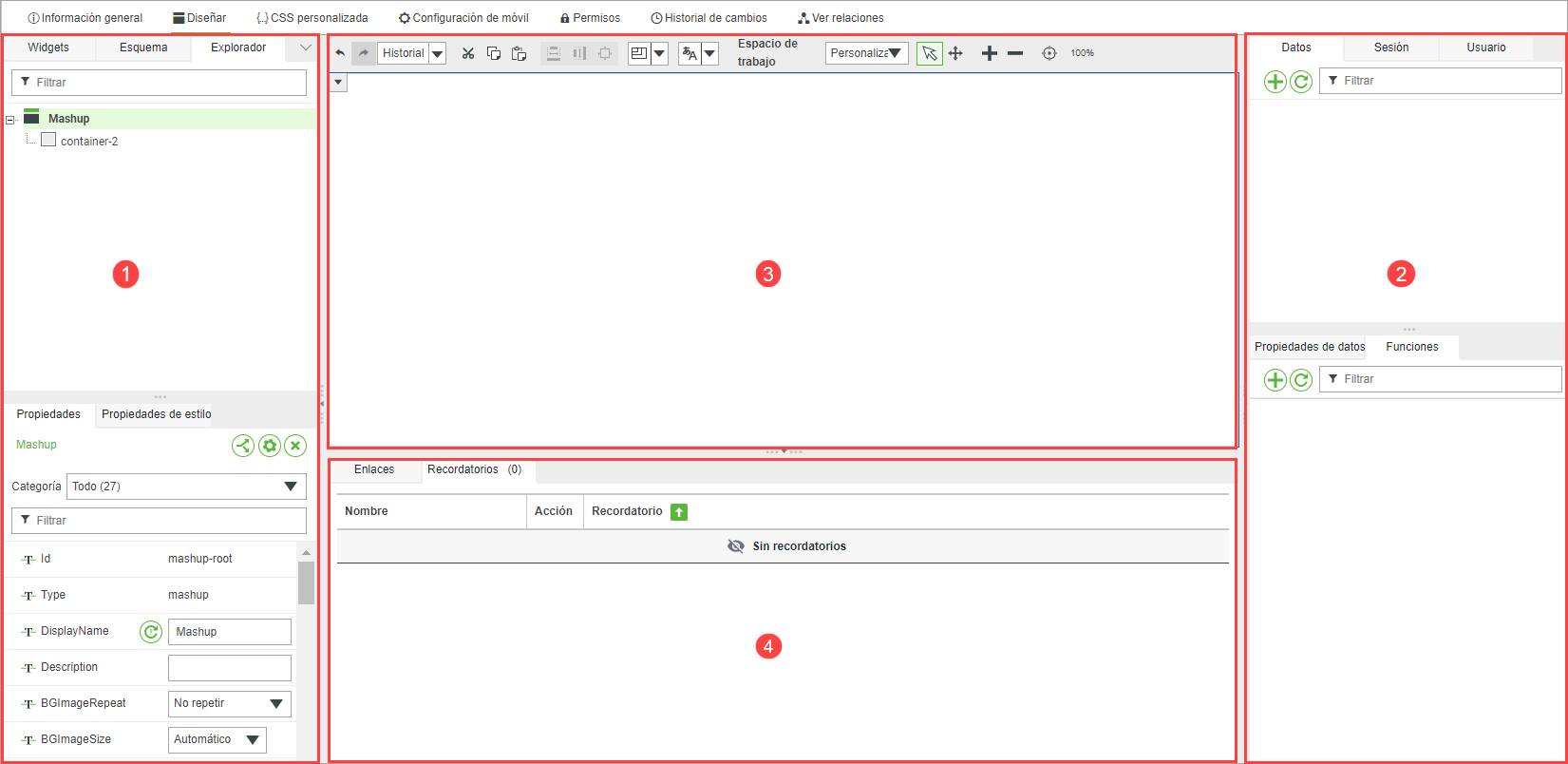
1. Acoplamiento izquierdo
2. Acoplamiento derecho
3. Lienzo y barra de herramientas
4. Acoplamiento inferior
La parte de lienzo del espacio de trabajo es donde se diseña el mashup. Se pueden arrastrar widgets desde el panel Widgets y organizarlos según sea necesario. Para seleccionar varios widgets, arrastre un cuadro de selección al lienzo, o bien pulse CTRL y pulse en cada elemento. Pulse en  en la esquina superior izquierda de un widget para configurar los enlaces y los eventos.
en la esquina superior izquierda de un widget para configurar los enlaces y los eventos.
 en la esquina superior izquierda de un widget para configurar los enlaces y los eventos.
en la esquina superior izquierda de un widget para configurar los enlaces y los eventos.Acoplamiento derecho
Por defecto, en el acoplamiento derecho se incluyen dos secciones con los siguientes paneles:
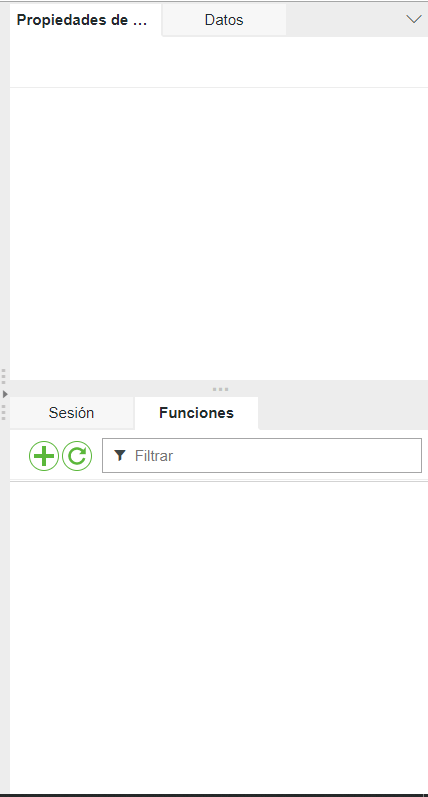
• Datos: se proporciona acceso a los datos que se deben mostrar en el mashup.
Los datos los proporciona una entidad ThingWorx, como una cosa o una plantilla de cosa. Pulse en  para abrir la ventana Añadir datos en la que se pueden buscar entidades y añadir los servicios seleccionados.
para abrir la ventana Añadir datos en la que se pueden buscar entidades y añadir los servicios seleccionados.
 para abrir la ventana Añadir datos en la que se pueden buscar entidades y añadir los servicios seleccionados.
para abrir la ventana Añadir datos en la que se pueden buscar entidades y añadir los servicios seleccionados.Para obtener más información sobre los servicios de datos, consulte Servicios de datos y enlaces.
• Sesión: se proporciona acceso a los parámetros de sesión.
Los parámetros de sesión son similares a las variables globales y los pueden utilizar varios mashups. Los parámetros de sesión conservan información, como cookies o información de seguridad, para un usuario conectado en la sesión de la aplicación actual. Para obtener más información sobre el panel Sesión, consulte el tema Parámetros de sesión.
• Usuario: se proporciona acceso a las propiedades del usuario actual. Para obtener más información sobre el panel Usuario, consulte Usuario.
• Propiedades de datos: permite mostrar una lista de propiedades del servicio de datos seleccionado actualmente. Se incluyen parámetros, eventos, etc.
• Funciones: permite mostrar la lista de funciones del mashup.
Para obtener más información sobre las funciones, consulte la sección Funciones.
Acoplamiento izquierdo
Por defecto, en el acoplamiento izquierdo se incluyen dos secciones con los siguientes paneles:
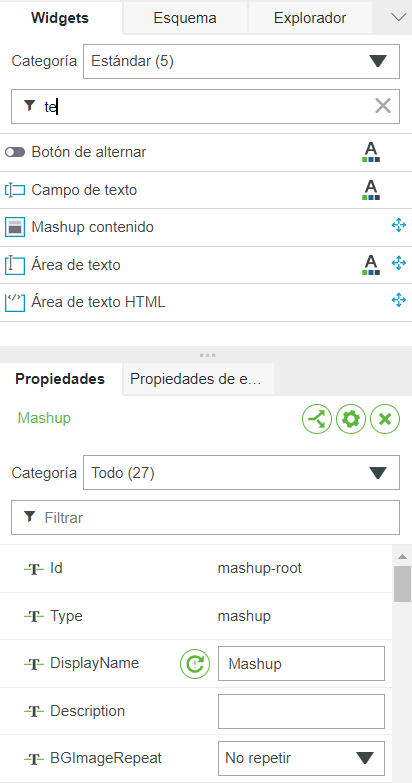
• Widgets: se proporciona una lista de widgets que se pueden añadir al mashup. Se puede arrastrar un widget de la lista al área de diseño.
• Esquema: permite mostrar las opciones de esquema para los contenedores y los elementos en un mashup dinámico.
• Mashups: se proporciona una lista de mashups disponibles en el entorno.
Se puede arrastrar un mashup desde esta lista al área de esquema para convertirlo en un mashup contenido en el mashup del usuario. Se debe tener en cuenta que un mashup contenido debe estar en un widget de mashup contenido. Se puede introducir texto en el campo de filtro para filtrar la lista según el nombre del mashup.
• Explorador: permite mostrar, en un árbol jerárquico, los widgets que hay actualmente en el mashup.

Esta lista se puede utilizar para seleccionar los widgets que pueden estar ocultos en el esquema. También se puede empezar a escribir texto en el campo de filtro para filtrar la lista según el texto introducido.
• Propiedades: permite mostrar una lista de propiedades del widget seleccionado actualmente.
Modifique las propiedades para configurar el widget. Se puede utilizar el campo de filtro para filtrar la lista de propiedades.
• Propiedades de estilo: permite mostrar las propiedades de estilo del mashup.
Acoplamiento inferior
Por defecto, el acoplamiento inferior contiene tres paneles:
• En el panel Enlaces se muestra el flujo de datos y eventos para el widget, la entidad de datos o la función seleccionados. Por ejemplo, en la siguiente figura se muestran enlaces entre el servicio TriggerClick de un widget de botón y el elemento KeyPressedEvent de un widget TextField.

• El panel Recordatorios, que contiene una lista de tareas que se deben realizar para configurar los widgets en el mashup.
Se puede pulsar en una tarea para realzar el widget relacionado en el lienzo.
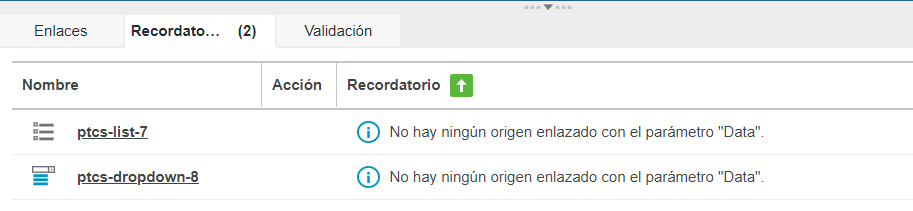
• En el panel Validación se muestra una lista de las propiedades de validación disponibles para el widget seleccionado.
Se pueden alternar las propiedades de validación que están relacionadas con el widget.
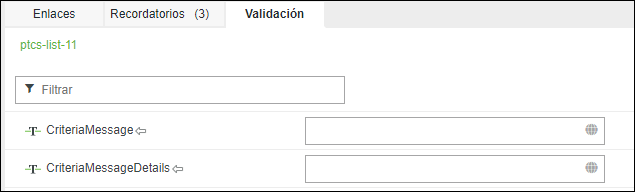
Barra de herramientas del lienzo
La barra de herramientas se encuentra encima del lienzo.

En la siguiente tabla se muestran los comandos de portapapeles disponibles:
Comando | Descripción |
|---|---|
 | Deshacer |
 | Rehacer |
 | Permite ver el historial de cambios del mashup en la sesión actual. Para volver al estado específico, seleccione una operación de la lista. |
 | Cortar |
 | Copiar |
 | Pegar |
Estos comandos se utilizan para cambiar el tamaño de los elementos seleccionados en el mashup de la siguiente manera:
Comando | Descripción |
|---|---|
Mismo ancho | |
Misma altura | |
Mismo tamaño |
Estos comandos se utilizan para definir la resolución y la localización del mashup, así como para especificar la configuración del espacio de trabajo.
Comando | Descripción |
|---|---|
 | Permite definir la resolución del mashup durante la fase de diseño. |
 | Permite definir el idioma para los tokens de localización durante la fase de diseño. |
 | Permite especificar el esquema del espacio de trabajo. Para obtener más información, consulte el tema Personalización del espacio de trabajo de Mashup Builder. |
Utilice los siguientes comandos para controlar la selección y la visualización de elementos en el lienzo:
Comando | Descripción | ||
|---|---|---|---|
 | Permite seleccionar elementos en el lienzo. Esta es la herramienta por defecto. | ||
 | Permite moverse por el área del lienzo. Pulse y arrastre a cualquier lugar del lienzo para moverse por él.
| ||
 | Permite ampliar un 10 % para ver el mashup con más detalle. | ||
 | Permite reducir un 10 % para obtener una perspectiva más amplia del mashup. | ||
 | Permite redefinir el zoom en el valor por defecto. |